图文详解电脑上不了网怎么办
- 2018-10-20 12:28:00 分类:win10
前几天小编收到一个用户的求助信息,说自己使用电脑的时候电脑无法上网了,询问小编怎么解决电脑无法上网这个问题,其实解决的方法有很多种,下面小编就说一种简单的。
随着网络的普及,现在很多朋友都在上网,不管使用电脑上网还是手机都能上网,那么使用电脑上网的时候发现无法上网可如何是好呢?别着急,下面小编就告诉你解决方法。
电脑上不了网怎么办
1.小编这里以win10为例说明,进入系统桌面,点击开始按钮,找到设置打开。
笔记本上不了网的话往往是由于我们设置上出了问题导致的,我们点击电脑桌面左下角的微软按钮,弹出的界面,我们点击设置;
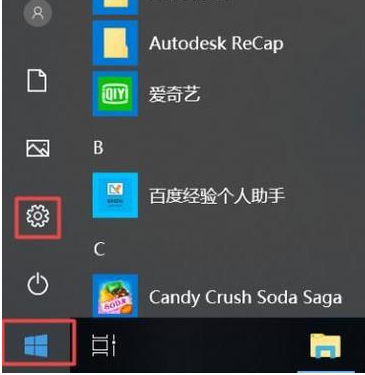
上网示例1
2.在弹出的界面中选择网络和Internet打开。
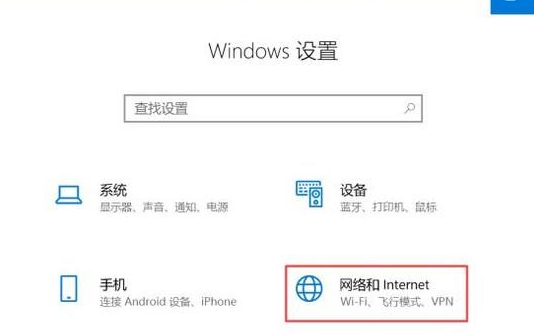
不能上网示例2
3.在新出现的界面中点击更改适配器选项,进入下一步。
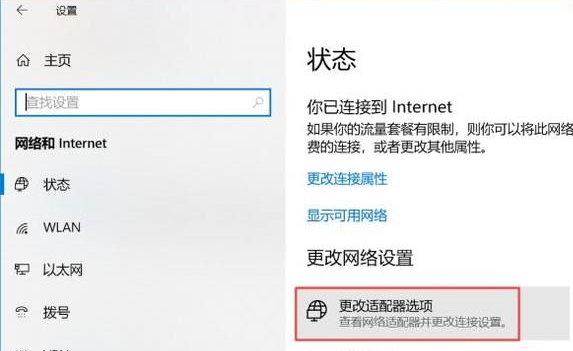
上网示例3
4.接着鼠标右键网络,选择属性打开。
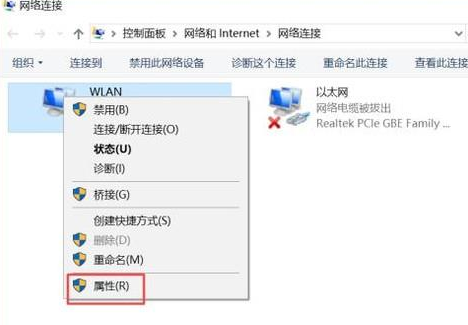
上网示例4
5.在属性界面中双击Internet协议版本4打开。
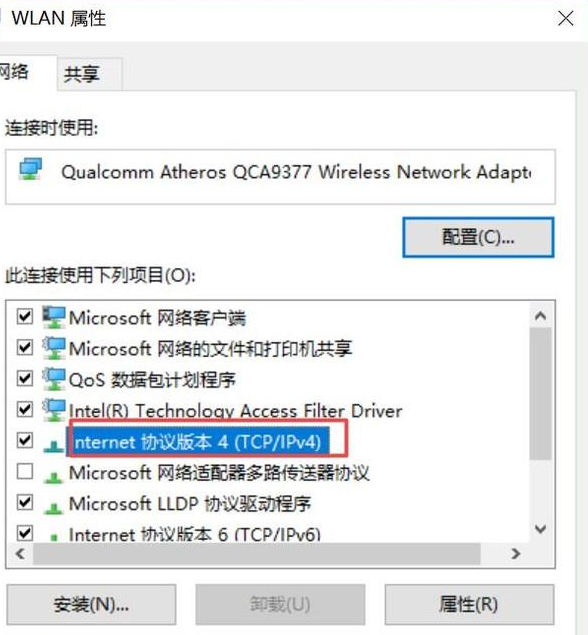
上不了网示例5
6.然后将IP地址和DNS地址都设置为自动获取,点击确定即可。
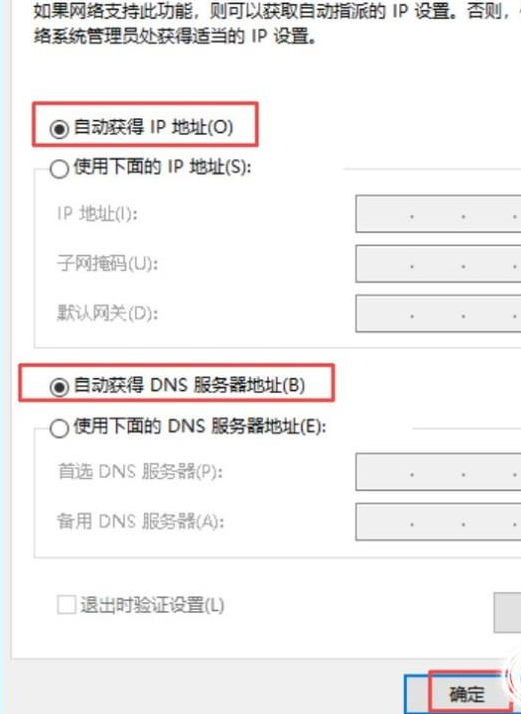
不能上网示例6
现在知道电脑上不了网怎么办了吧,希望对您有帮助。
上一篇:图文详解win10修改ip地址方法
下一篇:图文详解打开lik文件的方法